Norton Family review 2024: Is het je geld waard?
Norton Family Overzicht 2024
Norton biedt antivirussoftware die toonaangevend op het gebied van beveiliging en bescherming is. Daarom wilde ik testen of deze uitstekende functies ook aan de app voor ouderlijk toezicht zijn toegevoegd. Ik wilde zelf ervaren of de functies van de app krachtig genoeg zijn om mijn kinderen online te beschermen en te voorkomen dat ze de beperkingen kunnen omzeilen, zoals bij veel andere apps voor ouderlijk toezicht die ik heb getest het geval is.
Op de officiële website van Norton Family heb ik een verborgen pagina gevonden. Hierdoor kon ik Norton Family aanschaffen voor een lagere prijs dan je op andere online blogs kunt vinden. Verder is het een enorm voordeel dat ik kon profiteren van een gratis proefperiode van 30 dagen, waardoor ik de app zonder risico op de apparaten van mijn 5 kinderen kon testen.
Ik kwam er al snel achter dat Norton Family alles biedt wat ik van een app voor ouderlijk toezicht verwacht. Ik kon de webfilters en tijdlimieten voor al mijn kinderen aanpassen, hun locaties in real time volgen en via het overzichtelijke dashboard nieuwe updates en waarschuwingen bekijken.
Ik heb meer dan 30 apps voor ouderlijk toezicht getest op de apparaten van mijn kinderen die tussen 5 en 16 jaar oud zijn. Tijdens het testen van andere apps hebben mijn kinderen meestal manieren gevonden om de functies van de app te omzeilen. Ik heb de Android-app op hun telefoons en tablets gedownload en ze een week de tijd gegeven om te proberen de beperkingen te vermijden.
Het is mijn kinderen niet gelukt om de webfilters en tijdlimieten te omzeilen. Maar ze hebben wel een manier gevonden om YouTube-video’s te bekijken terwijl ik de zoekgeschiedenis en bekeken video’s niet kon zien. Norton Family monitort YouTube alleen via de browser en niet via de app. Gelukkig kon ik dit eenvoudig oplossen door de YouTube-app op de apparaten van mijn kinderen te blokkeren, waardoor ze alleen video’s via de browser konden bekijken.
Door het gebruik van Norton Family wordt je gestimuleerd om met je kinderen een open en eerlijk gesprek te voeren. Dit is geen spyware en het is niet mogelijk om de app in de onzichtbare modus te installeren of elke toetsaanslag te volgen. De app bevat ook een aantal huisregels, zodat kinderen weten wat wel en niet is toegestaan.
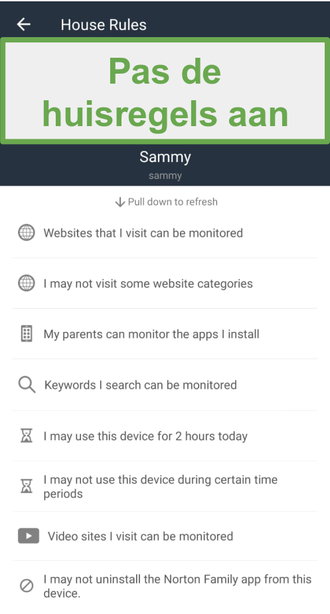
Een van mijn favoriete functies is ‘leren op afstand’. Dit is enorm handig omdat mijn kinderen thuisonderwijs krijgen en daarom het grootste deel van de dag online moeten zijn. Als kinderen leren op afstand gebruiken, stopt de klok voor de tijdlimiet. Dit betekent dat ze geen schermtijd voor schoolwerk hoeven te gebruiken.
Norton Family biedt de volgende opties:
- Ongepaste websites blokkeren
- Zoekresultaten van de populairste zoekmachines filteren
- Waarschuwingen ontvangen als je kinderen toegang tot geblokkeerde websites proberen te krijgen
- Tijdlimieten voor elk apparaat instellen
- Apparaten van kinderen direct vergrendelen
In vergelijking met andere apps voor ouderlijk toezicht ontbreken er een aantal extra functies, zoals tijdlimieten voor afzonderlijke apps, maar over het algemeen ben ik zeer tevreden over Norton Family.
Functies
Norton Family is ontwikkeld om schermverslaving te voorkomen en ouders te helpen hun kinderen te beschermen door te monitoren wat ze online doen. De app bevat zeer goede functies om dit te kunnen bieden.
Webfilters op basis van leeftijd
Je kunt de online beperkingen voor het profiel van elk kind aanpassen of de vooraf ingestelde beperkingen gebruiken die op de leeftijd van het kind zijn gebaseerd.
- Zeer hoog: aanbevolen voor kinderen van 8 jaar en jonger
- Hoog: aanbevolen voor kinderen van 8-11 jaar
- Gemiddeld: aanbevolen voor kinderen van 12-14 jaar
- Laag: aanbevolen voor kinderen van 15-17 jaar
Norton Family gebruikt slimme AI om elke website op basis van tekst, metadata en afbeeldingen op de website te categoriseren. Er zijn in totaal 47 categorieën, van nieuws, sport en entertainment tot porno, alcohol en drugs. Ik kon de afzonderlijke filters voor al mijn kinderen instellen en de beperkingen op basis van hun leeftijd en persoonlijkheid aanpassen. Je kunt toegang tot een specifieke website toestaan door de site op de witte lijst te plaatsen, waardoor je kind alle filters kan omzeilen.
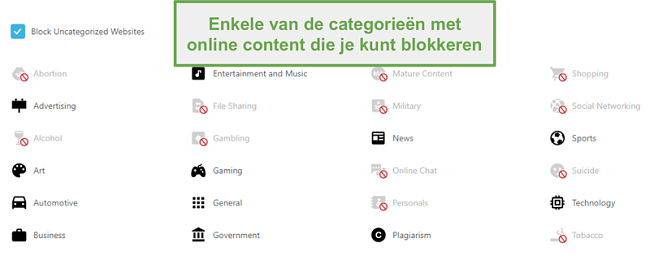
Aan de andere kant kun je ook voorkomen dat je kind een toegestane website kan bezoeken door de site aan de lijst met geblokkeerde websites toe te voegen. Deze optie kun je op het dashboard onder het gedeelte met alle verschillende categorieën vinden.
Je kunt kiezen hoe je elk apparaat wilt monitoren door een van de volgende niveaus voor toezicht te selecteren:
- Monitoren: zorgt ervoor dat alle beperkingen op het apparaat van het kind worden uitgeschakeld, maar ouders ontvangen nog steeds updates en waarschuwingen over welke websites kinderen bezoeken.
- Waarschuwen: kinderen ontvangen een melding als ze een website proberen te openen die mogelijk ongepast is, maar kunnen de waarschuwing negeren en de pagina toch bezoeken.
- Blokkeren: de website wordt niet geopend en kinderen ontvangen een melding met het bericht dat de pagina is geblokkeerd.
Bij het toepassen van deze instellingen is het belangrijk dat je je kinderen kent en vertrouwt. Voor mijn 16-jarige zoon heb ik de instelling ‘monitoren’ geselecteerd terwijl ik voor mijn kinderen van 11 en 14 jaar oud voor de modus ‘waarschuwen’ heb gekozen. Voor mijn jongere kinderen heb ik de optie ‘blokkeren’ ingeschakeld.
Maar als je oudere kinderen naar pornosites gaan of andere websites bezoeken die ze niet zouden moeten openen, is het beter om de optie ‘blokkeren’ te selecteren.
Voorkom verslaving aan schermtijd
Voor mijn gezin vond ik het zeer belangrijk om een manier te vinden om de schermtijd te beperken.
Dit is een van de functies die Norton Family in de toekomst kan verbeteren. De app biedt momenteel opties om een dagelijks gebruiksschema in blokken van 30 minuten en een algemene dagelijkse limiet met blokken van een uur in te stellen. Maar ik zou het een voordeel vinden als deze tools flexibeler zouden zijn, waardoor je specifiekere limieten voor schermtijden kunt selecteren.
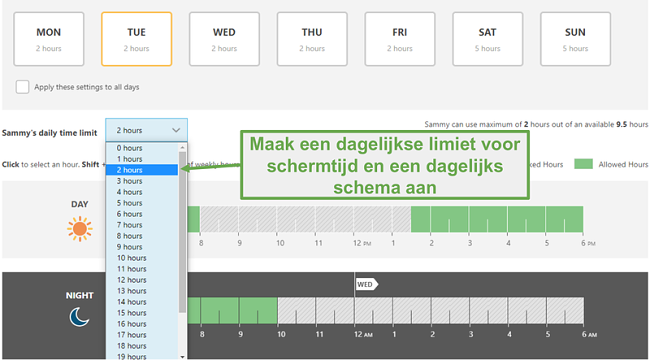
Een van mijn favoriete opties is ‘direct vergrendelen’ die via het dashboard kan worden ingeschakeld. Dit zorgt ervoor dat alle apparaten die aan je account zijn gekoppeld automatisch worden vergrendeld. De optie ‘direct vergrendelen’ kan met een 4-cijferige pincode worden uitgeschakeld en dit is handig als je kind meerdere apparaten heeft. Op deze manier kun je de telefoon en tablet vergrendelen, terwijl je kind de computer kan blijven gebruiken.
De optie voor een verzoek om extra schermtijd is een goede functie die de communicatie tussen ouders en kinderen bevordert. Kinderen kunnen om extra schermtijd vragen als de tijdlimiet is bereikt of wanneer het apparaat op basis van het ingestelde tijdschema is vergrendeld. Als kinderen deze optie gebruiken, wordt er een melding op het dashboard voor ouders getoond en kun je het verzoek accepteren of weigeren.
Monitor welke apps je kinderen gebruiken
Als je Norton Family op het apparaat van je kind instelt, moet je de app toestemming voor toegang tot de gebruiksgegevens van de app geven. Hierdoor kan Norton Family een lijst met applicaties op de telefoon samenstellen en kun je als ouder kiezen of je een specifieke app wilt blokkeren.

Je kunt ook volgen welke apps je kinderen downloaden en hoelang ze elke app gebruiken. Norton Family kan het gebruik van vandaag, de afgelopen week, de afgelopen twee weken of de afgelopen maand volgen.
Monitort en filtert resultaten van de populairste zoekmachines
Ik vind het een voordeel dat Norton Family het veilige zoekfilter automatisch op Google, Bing, Yahoo, Ask en YouTube toepast. Verder zorgt de app ervoor dat alle zoektermen worden gevolgd en gerapporteerd. Hierdoor kun je precies zien waar je kinderen naar zoeken en er worden waarschuwingen getoond als kinderen zoektermen voor geblokkeerde categorieën gebruiken.
Uitzonderingen voor leren op afstand
Ik vind het een groot voordeel dat Norton Family een functie voor schooltijd biedt. Als de kinderen hun computer en telefoon voor school of huiswerk gebruiken, wordt deze limiet niet van de dagelijkse tijdlimieten afgetrokken. Maar het grootste voordeel is dat je op basis van categorieën en een witte lijst met websites kunt bepalen welke pagina’s ze kunnen bezoeken. Op deze manier kun je afleiding voorkomen, waardoor je kinderen zich op hun schoolwerk kunnen concentreren.
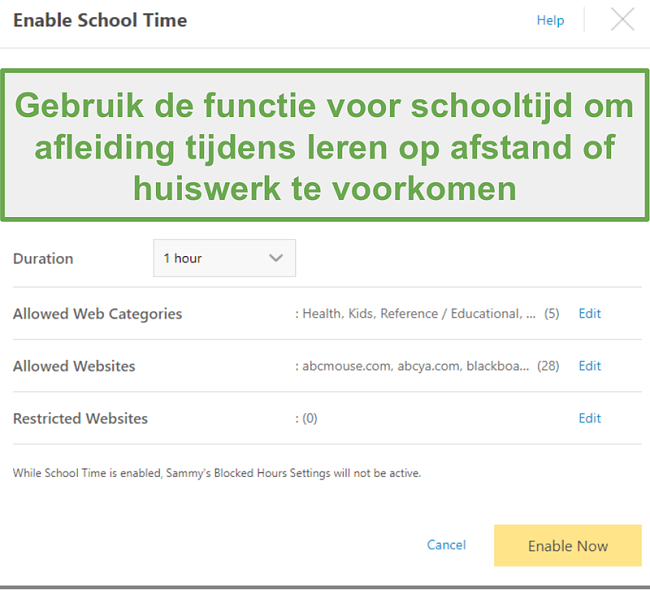
Volgen van locaties – alleen op bepaalde locaties
Toen ik Norton Family voor het eerste gebruikte, kon ik de functie voor het volgen van locaties niet meteen op mijn dashboard vinden. Ik heb op de pagina met hulpartikelen gezocht en ben erachter gekomen dat locatietracking voor Windows- en Android-gebruikers alleen in de volgende landen beschikbaar is:
- VS
- Canada
- VK
- Australië
- Nieuw-Zeeland
- Japan
iPhone- en iPad-gebruikers kunnen locatietracking in de volgende landen gebruiken:
- VS
- VK
- Japan
- Australië
- Nieuw-Zeeland
- Zuid-Afrika
- Indonesië
- Hongkong
Toezicht op Hulu- en YouTube-video’s
Deze functie voor videotoezicht kan video’s op YouTube en Hulu monitoren. Om deze functie optimaal te laten werken, moet je de apps van deze services blokkeren en je kinderen laten weten dat ze de browser moeten gebruiken.
Ik vind het een goede toevoeging dat er thumbnails en directe links worden getoond, waardoor je een snel overzicht van de bekeken video’s krijgt. Je kunt de zoektermen die op YouTube zijn gebruikt in het gedeelte ‘toezicht op zoekacties’ van je dashboard bekijken.
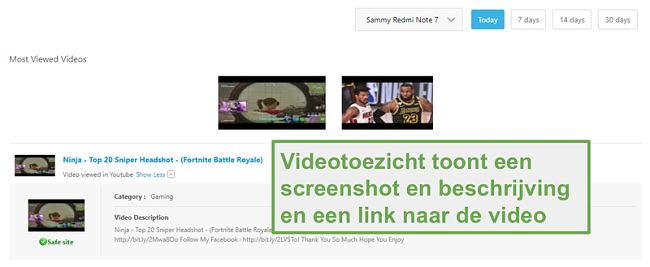
Handige tools voor ouders
Als je 5 kinderen hebt, kan het een uitdaging zijn om de activiteiten van al je kinderen te volgen. Gelukkig kun je met Norton Family eenvoudig monitoren wat ze online doen.
Ik heb voor al mijn kinderen een afzonderlijk profiel aangemaakt en elk profiel heeft een eigen dashboard. Het dashboard is in verschillende gedeeltes onderverdeeld, waardoor je kunt zien wat je kinderen doen en of deze activiteiten veilig zijn. Onderaan elk gedeelte bevindt zich een link naar een pagina met aanvullende informatie. Hier kun je alle activiteiten bekijken en de huisregels voor de specifieke categorie aanpassen.
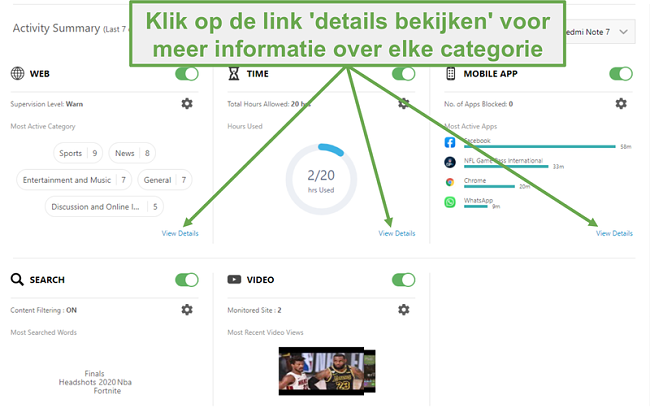
Ik heb ervoor gekozen om een e-mail te ontvangen wanneer een van mijn kinderen een activiteit uitvoert die ervoor zorgt dat er een melding in de app wordt getoond. Als je geen e-mails wilt ontvangen, kun je deze optie uitschakelen en de meldingen via het dashboard bekijken.
Norton Family kan ook een gedetailleerd maandelijks of wekelijks rapport opstellen en naar je e-mailadres sturen. Dit is handig als je de activiteiten van je kinderen gedurende een aantal maanden wilt vergelijken omdat je bijvoorbeeld kunt zien of ze hun apparaten meer of minder gebruiken. Verder kun je bekijken welke apps ze nog steeds gebruiken en je kunt controleren of er over een langere termijn trends met betrekking tot de zoekgeschiedenis of bekeken video’s zijn.
Installatie
Voordat je de Norton-app kunt downloaden, moet je eerst een account aanmaken. Op een verborgen pagina op de website van Norton heb ik aanzienlijk lagere prijzen dan de normale abonnementsprijzen gevonden.
Zodra je een account hebt ingesteld, kun je voor al je kinderen een afzonderlijk profiel aanmaken. Je hebt ook het apparaat nodig dat je wilt monitoren, zodat je de app op dit apparaat kunt downloaden en installeren. Norton Family biedt een QR-code en een link naar de Google Play Store of App Store om de app eenvoudig te kunnen downloaden.
Als je de app op het apparaat van je kind downloadt, wordt er gevraagd of dit het apparaat van een kind of een ouder is. Nadat je ‘apparaat van een kind’ hebt geselecteerd, moet je de app toestemming voor toegang tot apps, contacten, foto’s en weergeven voor andere apps geven. Al deze toestemmingen zijn redelijk gebruikelijk als je een app downloadt. Verder moet je beheerdersrechten voor het apparaat verlenen, zodat je kind de app niet zonder toestemming kan verwijderen.
Je kunt de app ook downloaden en op je telefoon installeren of op het webportal van Norton Family inloggen om het dashboard te bekijken, regels te selecteren of instellingen voor de accounts van je kind te wijzigen.
Gebruikersgemak
Norton Family is een zeer gebruiksvriendelijk programma. Zodra je het account hebt ingesteld, zal het programma de gegevens op het account van je kind meteen met het dashboard voor ouders synchroniseren. Je hoeft alleen maar op het apparaat van je kind in te loggen met dezelfde gebruikersnaam en hetzelfde wachtwoord dat je hebt gebruikt om het account voor ouders aan te maken.
Je kunt alles via het dashboard voor ouders beheren. De lay-out is duidelijk en overzichtelijk, waardoor je snel alle gegevens kunt bekijken. Als je op de link ‘bekijk details van activiteiten’ klikt, wordt er aanvullende informatie over die categorie getoond. Bovenaan de pagina bevinden zich 2 tabbladen: huisregels en activiteiten.
Activiteiten bieden je alle informatie over de specifieke categorie, zoals welke apps er worden gebruikt en hoelang, hoeveel tijd je kind online is geweest, welke websites zijn bezocht, welke video’s zijn bekeken, video’s die momenteel worden bekeken, zoektermen, enzovoort.
Je kunt de instellingen voor al je kinderen aanpassen en je hoeft bovenaan het dashboard alleen maar een kind te selecteren om de bijbehorende rapporten te bekijken.
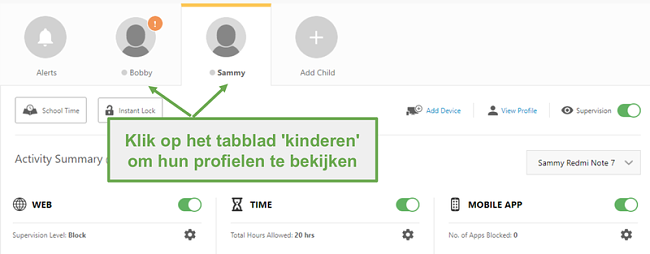
In het gedeelte ‘huisregels’ kun je de beperkingen instellen. Selecteer de niveaus voor toezicht, limieten voor schermtijd en welke categorieën zijn toegestaan of beperkt om de wijzigen automatisch op het apparaat van je kind toe te passen. Je kind kan in de app zien wat de huisregels zijn, waardoor er geen misverstanden zijn over welke activiteiten wel en niet zijn toegestaan.
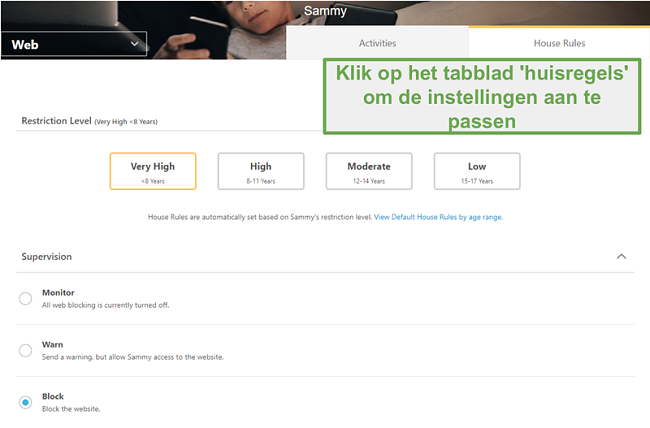
Helpdesk
Als je vragen of problemen hebt, biedt Norton Family verschillende manieren om ondersteuning te krijgen. Als je problemen zelf wilt oplossen, kun je de uitgebreide hulpartikelen, veelgestelde vragen en tutorials raadplegen. Het enige nadeel is dat de pagina informatie over alle online beveiligingstools van Norton bevat. Hierdoor kan het lastig zijn om antwoorden op vragen over de app voor ouderlijk toezicht te vinden.
Als je geen tijd hebt om op de webpagina voor ondersteuning te zoeken, kun je een supportticket indienen of 24/7 via de live chat contact met de technische klantenservice opnemen.
Ik was benieuwd of de vragen die je via de chat stelt door een medewerker of door een bot worden beantwoord. In het begin dacht ik dat mijn vragen door een bot werden beantwoord omdat de reacties zeer formeel waren en geautomatiseerd leken. Maar toen we meer details besproken over de problemen die ik ervaarde, werd het duidelijk dat ik daadwerkelijk met een medewerker sprak.
Ik liet weten dat ik problemen ervaarde omdat ik de telefoon van mijn kind niet kon vergrendelen. Ik kreeg een stapsgewijze uitleg om te proberen het probleem op te lossen. Toen dit niet werkte, vroeg de medewerker toestemming om op afstand toegang tot mijn computer en de telefoon van mijn kind te krijgen. Op deze manier kon de medewerker het probleem beter beoordelen en een geschikte oplossing vinden.
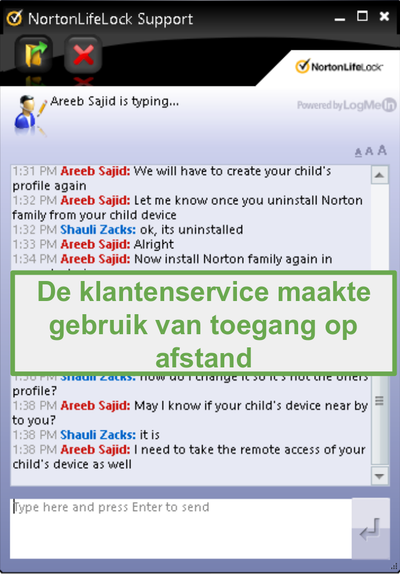
Ik was zeer onder de indruk van de klantenservice omdat geen van de andere apps voor ouderlijk toezicht die ik heb getest toegang op afstand gebruiken om hulp te bieden.
Veelgestelde vragen
Is Norton Family veilig?
Norton is een bekende en betrouwbare ontwikkelaar van programma’s op het gebied van online beveiliging. Daarom is het niet verrassend dat de Family-app geen virussen of malware bevat. Het is wel belangrijk om de app van de officiële website en niet via een externe website te downloaden.
Is er een gratis versie van Norton Family?
In het verleden was er een beperkte versie van Norton Family, maar deze is helaas niet meer beschikbaar. Maar je kunt gebruik van een gratis proefperiode van 30 dagen maken zonder betalingsgegevens in te voeren. Op deze manier heb je voldoende tijd om de app te testen en erachter te komen of het programma geschikt voor je gezin is.
Welke tools voor het beperken van schermtijd biedt Norton Family?
De tools voor schermtijd van Norton Family bestaan uit twee delen. Je kunt eerst selecteren op welke tijden overdag en ’s nachts de apparaten kunnen worden gebruikt. Vervolgens kun je voor elke gebruiker een tijdlimiet instellen.
Kunnen mijn kinderen de beperkingen van Norton Family omzeilen?
Kinderen zijn erg slim en vinden meestal manieren om dit te doen. Maar ik was onder de indruk omdat de app zeer krachtige beperkingen en tijdlimieten biedt.
Dit zijn enkele tips om te voorkomen dat je kinderen de beperkingen omzeilen.
- Als je kinderen een telefoon met Android-versie 6.0 of nieuwer hebben, kunnen ze extra gebruikersprofielen aan hun account toevoegen. Vervolgens kunnen ze eenvoudig inloggen op andere accounts die niet worden gemonitord. Je kunt dit voorkomen door het profiel van de eigenaar te blokkeren, een gebruikersprofiel voor je kinderen aan te maken en Norton Family op dat account te installeren.
- Zorg ervoor dat je de app bijwerkt om altijd de meest recente versie te gebruiken. De updates zorgen ervoor dat de beveiliging wordt bijgewerkt en zwakke plekken of fouten worden hersteld die kinderen kunnen gebruiken om de beperkingen van de app te omzeilen.
Prijzen
Norton Family biedt een beperkt aantal opties voor abonnementen. Er is slechts één pakket beschikbaar dat ondersteuning voor een onbeperkt aantal apparaten en profielen voor kinderen biedt. Dit abonnement heeft een zeer redelijke en betaalbare prijs per maand.
Op de website van Norton heb ik een verborgen pagina ontdekt met een lagere prijs dan je elders kunt vinden. Als je nog niet zeker weet of je een betaald abonnement wilt afsluiten, kun je de app 30 dagen gratis proberen en je hebt zelfs geen creditcard nodig.
Al met Al
Ik was zeer onder de indruk van Norton Family. De app bevat alle functies die je nodig hebt en de prijs is lager dan enkele andere premium apps voor ouderlijk toezicht die ik heb getest. Uiteraard is geen enkele app voor ouderlijk toezicht perfect, maar Norton Family is een van de beste programma’s die er is. Het is een enorm voordeel dat de huisregels en functies voor leren op afstand duidelijkheid voor zowel kinderen als ouders bieden.
Ik heb gebruik van de gratis proefperiode van 30 dagen gemaakt en ik wil je aanraden om hetzelfde te doen. Heb je besloten om een abonnement af te sluiten en dit gebruiksvriendelijke programma voor online toezicht op kinderen te blijven gebruiken? Dan raad ik aan om eerst deze pagina met verborgen deals te bezoeken om van de beste beschikbare prijs te profiteren.



